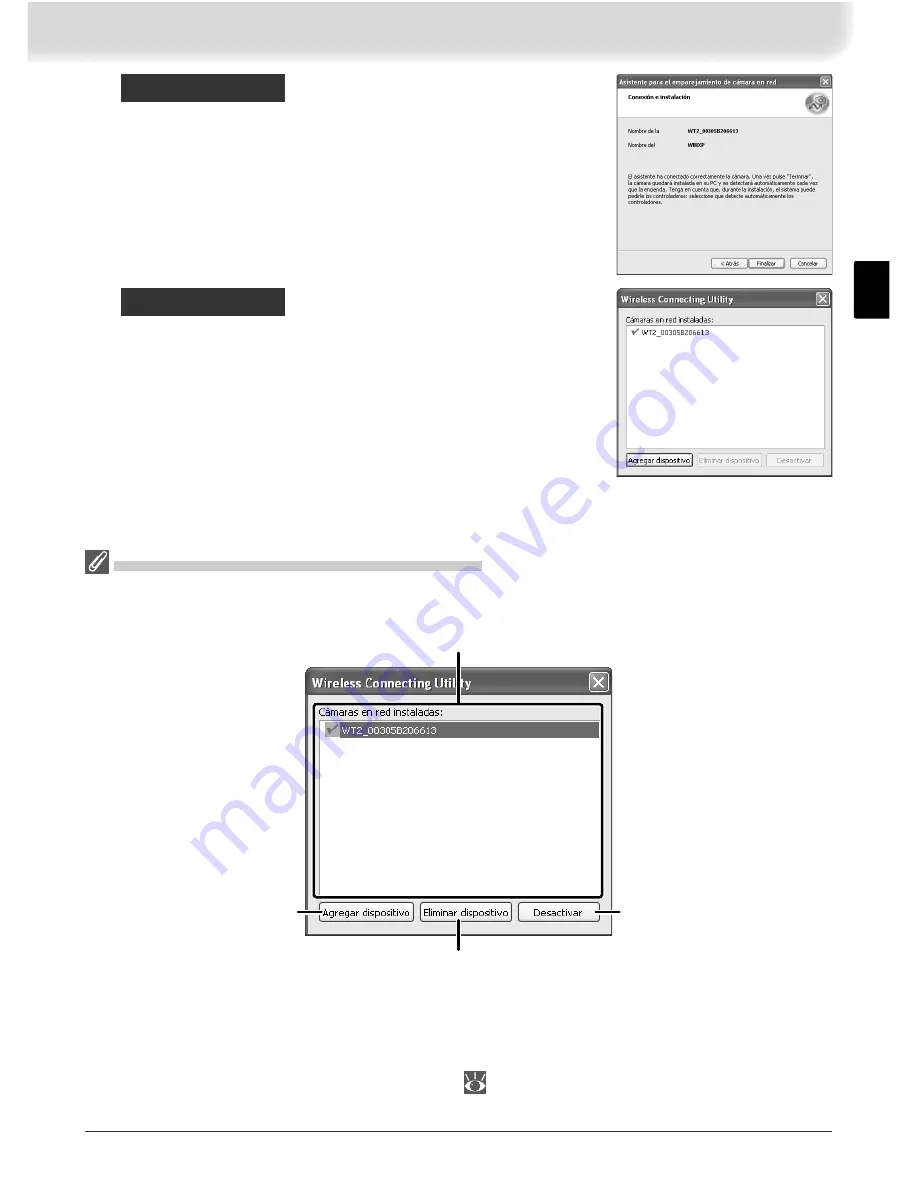
19
11
En el ordenador:
Aparecerá una marca de verifi -
cación junto al nombre de la cámara en la ventana
Wireless Connecting Utility. El emparejamiento ya
está terminado; cierre la ventana Wireless Con-
necting Utility.
10
En el ordenador:
Haga clic en
Finalizar
. Si se le
solicita que instale un controlador, siga las instruc-
ciones de la pantalla para realizar la instalación. Si
aparece un cuadro de diálogo pidiendo que selec-
cione un programa para realizar una acción, haga
clic en
Cancelar
.
La ventana Wireless Connecting Utility
Agregar dispositivo
:
para añadir una cámara
a la lista de cámaras
instaladas en red.
Eliminar dispositivo
: elimina el dis-
positivo seleccionado de la lista de
cámaras instaladas en red. Para vol-
ver a conectar este dispositivo, borre
el ordenador de la lista de conexio-
nes de la cámara (
36) y repita el
proceso de emparejamiento.
Cámaras en red instaladas
: Una lista
de las cámaras con las que puede
emparejarse el ordenador.
Desactivar / Activar
:
Activa o desactiva el
emparejamiento selec-
cionado.
Содержание WT-2
Страница 63: ......
Страница 125: ......
Страница 126: ...Es Manual de referencia Transmisor sin cable LOCK POWER LINK BUSY POWER LINK BUSY C S C L A V OUT DC IN WT 2 WT 2 ...
















































